-
小编为你细说 win7系统玩DNF键盘出现延迟的处理
- 发布日期:2021-02-13 03:47:13 作者:bag198技术 来 源:http://www.bag198.com
win7系统玩DNF键盘出现延迟的问题司空见惯;不少人觉得win7系统玩DNF键盘出现延迟其实并不严重,但是如何解决win7系统玩DNF键盘出现延迟的问题,知道的人却不多;小编简单说两步,你就明白了;1、按“WIN+R”组合键,调出运行,输入“gpedit.msc”命令按回车,打开“本地组策略编辑器”; 2、在打开的“本地组策略编辑器”中依次点击“计算机配置-管理模板-Windows 组件-应用程序兼容性”;就可以了。如果没太懂,请看下面win7系统玩DNF键盘出现延迟的解决方法的更多介绍。
原因分析:
由于DNF游戏原本是运行在XP系统下的,在WIN7 64位系统下,被认为是不兼容的程序,所以我们可以尝试把PCA(即程序兼容助手)关闭的方法来解决!

WIN7家庭基础版和家庭高级版系统解决方法:
1、右击“我的电脑”选择管理,在弹出的“系统管理”界面中选择“服务和应用程序”——“服务”;
2、找到并右键点击Program Compatibility assistant service服务打开属性窗口,将启动类型改为禁用即可。
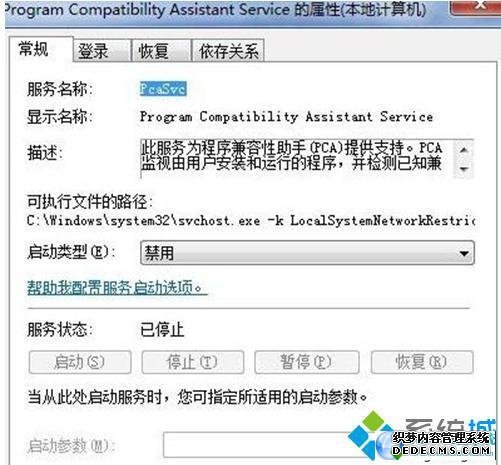
win7专业版和win7旗舰版系统解决方法:
1、按“WIN+R”组合键,调出运行,输入“gpedit.msc”命令按回车,打开“本地组策略编辑器”;
2、在打开的“本地组策略编辑器”中依次点击“计算机配置-管理模板-Windows 组件-应用程序兼容性”;
3、在右侧的窗口里找到“关闭应用程序兼容性引擎”左键双击,把原来的“未配置”改成“已启用”;
4、再在它下面找到“关闭程序兼容性助理”,按照以上同样的方法改成“已启用”即可。
以上就是解决win7系统玩DNF键盘出现延迟的解决方法不会的小伙伴们来跟着小编一起学习吧!小编会竭尽所能把大家想知道的电脑知识分享开来。
 电脑公司 Ghost Win7 32位纯净版下载 v2019.06
电脑公司 Ghost Win7 32位纯净版下载 v2019.06 深度技术 Ghost Win7 64位纯净版 v2019.02
深度技术 Ghost Win7 64位纯净版 v2019.02